Рекламное объявление
Теоретически, Windows Update - это удобный способ для пользователей обновлять свои ПК до последних обновлений от Microsoft. К сожалению, это не всегда работает как задумано, и это только один из многих причины ненавидеть Центр обновления Windows Вот почему мы ненавидим Windows UpdateВ настоящее время Windows Update принудительно обновляет и обновляет Windows 10. Гэвин исследует, что заставляет всех нас ненавидеть Центр обновления Windows и что вы можете сделать против него. Подробнее .
Существует множество способов, которыми Центр обновления Windows может перестать функционировать: от зависания при проверке новых обновлений до сбоя установки определенного пакета. В результате иногда бывает трудно определить наилучший курс действий.
Вот множество различных методов, которые вы можете использовать, чтобы разблокировать Центр обновления Windows.
1. Используйте средство устранения неполадок Центра обновления Windows
Официальное средство устранения неполадок Центра обновления Windows от Microsoft не гарантирует исправления ваших проблем с помощью утилиты, но это хорошее место для начала. Даже если он не может справиться с вашей ситуацией напрямую, он может дать вам представление о том, что нужно сделать.
Вы можете скачать инструмент [Больше не доступен] и посмотреть, предлагает ли он какую-либо помощь, прежде чем углубляться в решения, перечисленные ниже.
2. Очистить кэш
Если ваша установка обновлений не удалась несколько раз, есть большая вероятность, что файлы, загруженные вашей системой, были повреждены в какой-то момент процесса. Лучший способ исправить это - очистить кеш Центра обновления Windows.
Чтобы начать, введите «командную строку» в строку поиска (Клавиша Windows + Q), щелкните правой кнопкой мыши соответствующий результат и выберите Запустить от имени администратора.

Введите следующий текст в окно командной строки:
чистая остановка wuauservЭто будет остановить службу Центра обновления Windows 7 способов временно отключить Центр обновления Windows в Windows 10Центр обновления Windows сохраняет вашу систему исправленной и безопасной. В Windows 10 вы зависите от графика Microsoft, если не знаете скрытых настроек и настроек. Таким образом, держать Windows Update под контролем. Подробнее от запуска на вашем компьютере. Затем откройте окно проводника, перейдите на диск, на котором установлена Windows, и перейдите к Windows> Распространение программного обеспечения> Загрузить. Нажми на Посмотреть и убедитесь, что поле с надписью Скрытые предметы отмечен

Выберите все элементы в папке и удалите их - на этом этапе вы можете снять флажок Скрытые предметы коробка, если хотите. Откройте новый Командная строка и введите следующий текст:
чистый старт wuauservЭто запустит процесс обновления Windows еще раз. Надеемся, что, поскольку мы удалили все файлы, которые могут помешать процессу, теперь он будет работать как положено.
3. Используйте консоль служб
Если Windows Update останавливается при проверке новых обновлений, вы можете воспользоваться консолью служб для быстрого запуска процесса. Чтобы получить к нему доступ, выполните поиск «служб» на своем компьютере и выберите появившееся приложение для настольного компьютера.

Найди Центр обновления Windows сервис, щелкните по нему правой кнопкой мыши и выберите Рестарт. Это действие должно переместить процесс на следующий шаг или добавить к завершенной части индикатора выполнения - вам может потребоваться повторить этот шаг несколько раз, прежде чем проверка будет завершена.
4. Отключить автоматическое обновление
Если ваши проблемы связаны с тем, что обновление не удалось установить, возможно, стоит отключить автоматические обновления, чтобы этот процесс не вызывал больше проблем. Предоставляя свои собственные устройства, Windows будет неоднократно пытаться загрузить установочный пакет, отменяя обновления в случае, если обнаружит ошибку.
Открой настройки приложение и голова к Обновление и безопасность.
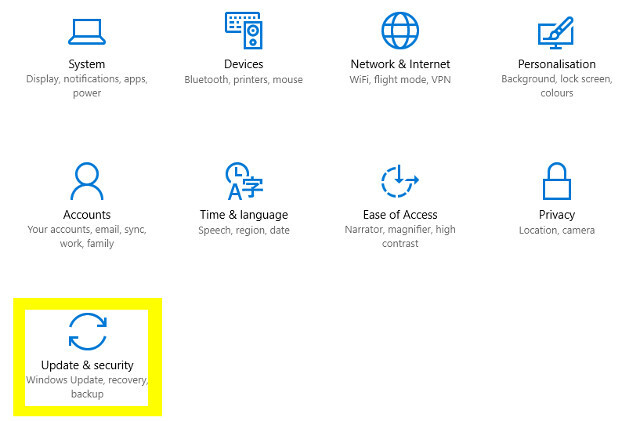
Голова к Центр обновления Windows раздел и выберите Расширенные опциизатем нажмите Выберите способ доставки обновлений.
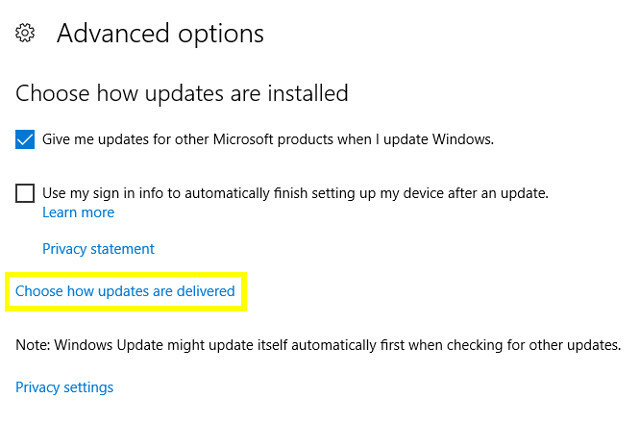
Вы должны найти опцию, которая позволяет отказаться от автоматической установки и вместо этого заставить компьютер уведомлять вас перед началом процесса установки.
Поскольку система должна уведомить вас перед началом установки, легче отслеживать, какие отдельные обновления вызывают проблемы. Возможно, это не решит проблему напрямую, но, безусловно, может облегчить диагностику.
5. Применить патч для Windows 7 вручную
Центр обновления Windows может быть особенно проблематичным для пользователей, которые все еще работает с Windows 7 3 способа понижения версии Windows 10 и откат до Windows 7 или 8.1 на неопределенный срокВы либо обновились до Windows 10 для обеспечения бесплатной копии, либо были обновлены принудительно. Мы поделились тремя трюками, которые помогут вам понизить рейтинг сейчас или позже и сэкономить вас в случае неудачного обновления Подробнее . Новые установки и системы, которые не были обновлены в течение некоторого времени, могут занять несколько часов, чтобы проверить наличие новых обновлений, но, к счастью, есть простое исправление.
Исправление операционной системы вручную может быть бесполезным упражнением, если вы точно не знаете, что ищете. Скачать этот патч, который содержит улучшения для Центра обновления Windows, и установить его на свой компьютер. Центр обновления Windows должен снова нормально работать.
6. Использовать AutoPatcher
AutoPatcher - это сторонняя альтернатива Центру обновления Windows, которая обеспечивает более высокий уровень контроля над тем, какие обновления применяются и как они устанавливаются. Он предлагает множество преимуществ по сравнению с решением Microsoft, например, возможность загружать файлы до автономной установки и планировать обновления на будущее.

Программное обеспечение загружает все установочные пакеты непосредственно с серверов Microsoft, гарантируя, что их содержимое является законным и не причинит никакого вреда вашему компьютеру. Тем не менее, поскольку это не официально санкционированный продукт Windows, пользователи должны знать, что AutoPatcher несет в себе риски, которых не имеет Центр обновления Windows.
AutoPatcher доступен для Windows XP, Windows Vista, Windows 7 и Windows 8 - версия Windows 10, по-видимому, выполнима, но на момент написания не была создана.
7. Проверьте новости
Если у вас возникают проблемы с Центром обновления Windows, особенно в Windows 10, рекомендуется выполнить поиск в Google и посмотреть, есть ли у кого-то еще подобные проблемы.
Дело в том, что трудности с обновлением Windows могут возникнуть очень внезапно. Даже если Microsoft еще не выпустила исправление, целевой поиск таких терминов, как «Проблемы с обновлением Windows» или «Обновление Windows 10», может привести к появлению отчетов о распространенных проблемах.
В зависимости от того, что вы найдете, решение может состоять в том, чтобы просто подождать, пока Microsoft распространит исправление, или один из перечисленных выше методов может работать. Центр обновления Windows распространяет новые обновления и исправления, поэтому проблемы, влияющие на него, меняются регулярно. Вот еще несколько простых исправлений, которые стоит попробовать, если ничего не помогает:
- Перезагрузите вашу систему.
- Отключите все подключенные носители и отключить любые активные VPN 11 причин, почему вам нужен VPN и что это такоеВиртуальные частные сети могут защитить вашу конфиденциальность. Мы объясним, что именно они делают и почему вы должны использовать VPN. Подробнее .
- Убедитесь, что у вас достаточно свободного места на диске.
- Временно отключите антивирусное программное обеспечение.
- Если вы испытываете Ошибка Центра обновления Windows 0x80070057 Как исправить ошибку Windows Update 0x80070057Эта прекрасная ошибка Windows мучает наши системы, по крайней мере, с Windows XP. Благодаря его многолетней истории появилось много исправлений. Сегодня мы можем показать вам, как именно это решить. Подробнее , это можно исправить, см. ссылку.
Обновление Windows, отклеивание и работа сейчас
Центр обновления Windows не является идеальным программным обеспечением, но, несомненно, это большая часть планов Microsoft по Windows 10, а это значит, что многим из нас просто придется с этим смириться.
У вас есть совет, как заставить Windows Update работать так, как задумано? Или вы испытываете проблемы и нуждаетесь в помощи? Если это все еще не работает, см. Нашу другую статью на устранение зависшего Центра обновления Windows Как решить проблемы с обновлением Windows за 5 простых шаговВам не удалось обновить Windows? Возможно, загрузка зависла или обновление не удалось установить. Мы покажем вам, как исправить наиболее распространенные проблемы с Центром обновления Windows в Windows 10. Подробнее .
Английский писатель в настоящее время базируется в США. Найдите меня в Твиттере через @radjonze.


